چاپ صورتحساب خرید در ووکامرس

موارد مهم تری کنار مباحث فروش و قرار دادن محصول و کار کردن روی سئو وجود دارد که باید به آن توجه کرد
زمانی که شما می خواهید کاری انجام دهید ابتدا باید مشتری را درنظر بگیرید زیرا همیشه اولین گزینه مشتری می باشد و زمانی که مشتریان از فروشگاه اینترنتی شما راضی باشد تجارت شما نیز موفق خواهد بود
از مواردی که باید به آن توجه کرد این می باشد که زمانی که مشتری خرید را انجام داد امکانی ایجاد شود که صورت حساب دریافت نماید که داشتن این گزینه برای فروشگاه اینترنتی شما یک مزینه محسوب می شود و باعث افزایش اعتبار می گردد
ولی نحوه ایجاد صورت حساب خرید در ووکامرس که با عوان فروشگاه و لوگوی فروشگاه خود ایجاد شود در این مقاله به ان می پردازیم بنابراین درادامه با ما باشید
افزونه WooCommerce PDF Invoices
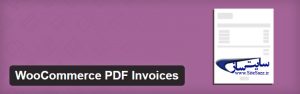 این افزونه کمک می کند که یک برگه ی کاملا تجاری با مشخصات فروشگاه خود ایجاد کنید و زمانی که سفارشات انجام شد و خرید صورت گرفت برای مشتری این مراحل به صورت فایل پی دی اف ایجاد نمایید تا آن را دانلود و چاپ کند.
این افزونه کمک می کند که یک برگه ی کاملا تجاری با مشخصات فروشگاه خود ایجاد کنید و زمانی که سفارشات انجام شد و خرید صورت گرفت برای مشتری این مراحل به صورت فایل پی دی اف ایجاد نمایید تا آن را دانلود و چاپ کند.
برای اولین قدم باید به پیشخوان وردپرس بروید و افزونه WooCommerce PDF Invoices را نصب نمایید
بعد از اینکه افزونه را فعال نمودید گزینه invoices را از زیرمنوی ووکامرس مشاهده می شود که تنظیمات افزونه در این گزینه قرار دارد
General
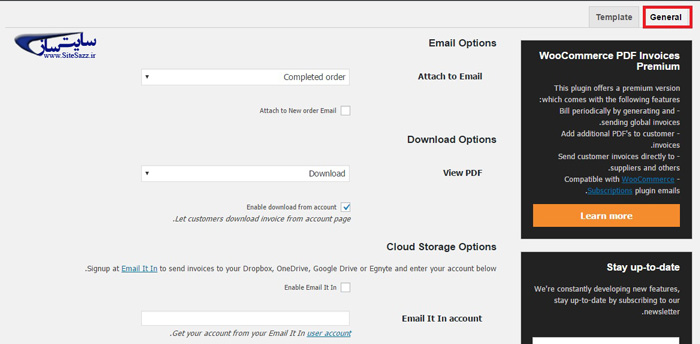
Attach to Email: برای مشتری چه زمانی صورت حساب ایمیل می شود چه زمانی فایل صورت حساب برای مشتری ایمیل شود. از منوی کشویی می توانید این مورد را تعیین کنید
View PDF: این گزینه مربوط به نحوه ایجاد پی دی اف می باشد مواردی مانند اینکه آیا با کلیک برروی آن چاپ شود یا دانلود شود یا فقط قابل مشاهده باشد.
Email It In account: در این گزینه باید یک ایمیل وارد نمایید که این پی دی اف را برای مشتری ارسال نمایید
template
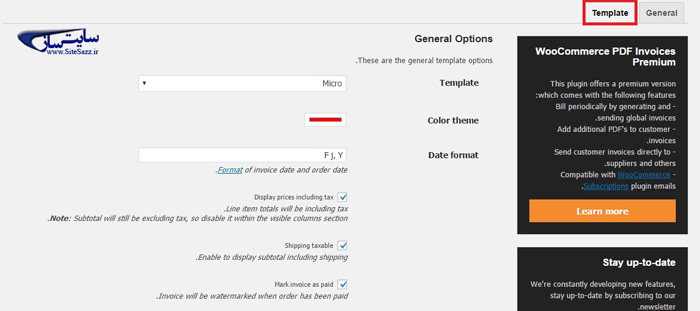
Template: این گزینه برای تعیین نوع قالب می باشد که ر نسخه های رایگان فقط یک قالب وجود دارد.
Color theme: برای تعیین رنگ قالب می باشد
Date format: برای تعیین فرمت تاریخ می باشد
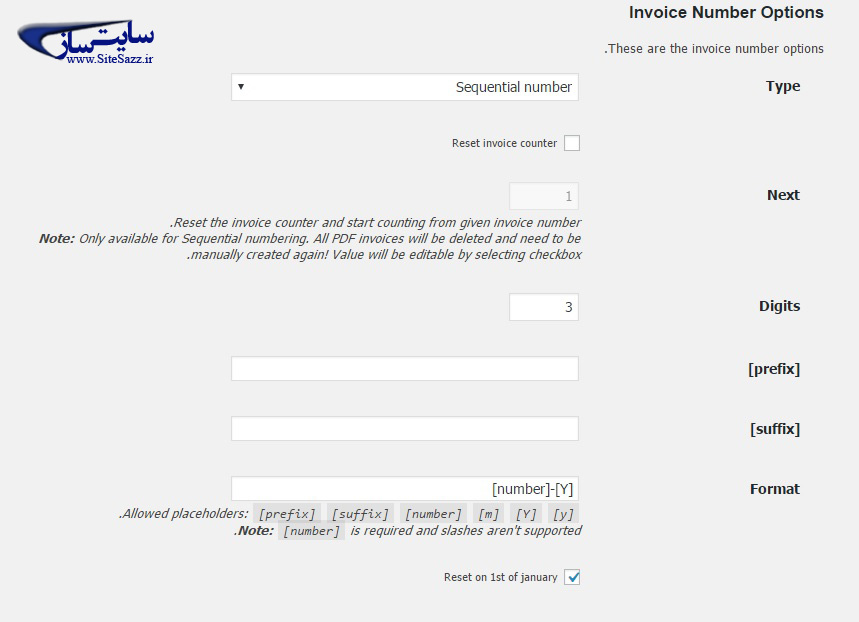
Type: این گزینه برای تعیین نوع شماره برای صورتحساب مبی باشد که می توانید تعیین نمایید که منطبق با شماره ی سفارش یا به طور پی در پی و منظم باشد.
Next: برای ایجاد صورت حساب از ابتدا می باشد که باید به این گزینه شماره دهید
Digits: شماره هایی که می توانید در نظر بگیرید.
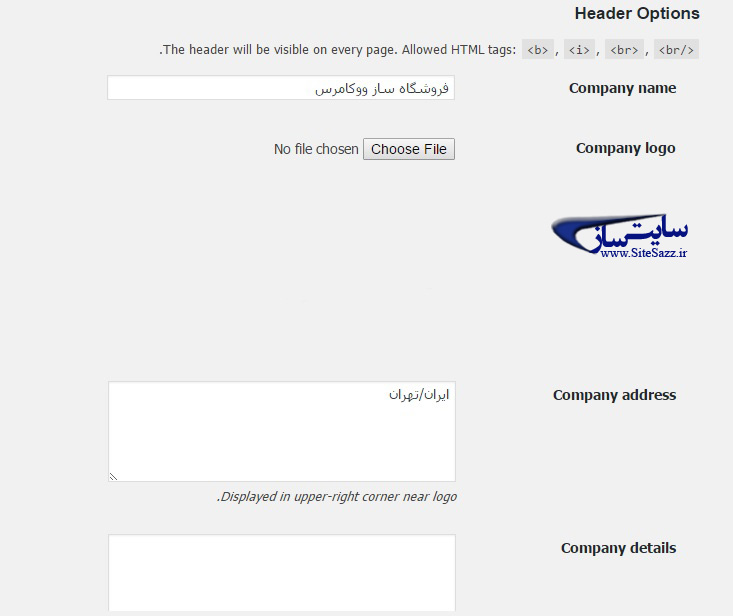
Company name: برای تعیین نام برای فروشگاه خود می باشد
Company logo: برای آپلود لوگوی فروشگاه می باشد
Company address: اگر آدرس فروشگاهتان به صورت حضوری می باشد می توانید ر این گزینه وارد نمایید
Company details: درصورتی که توضیحاتی درمورد فروشگاه نیاز است در این بخش وارد نمایید
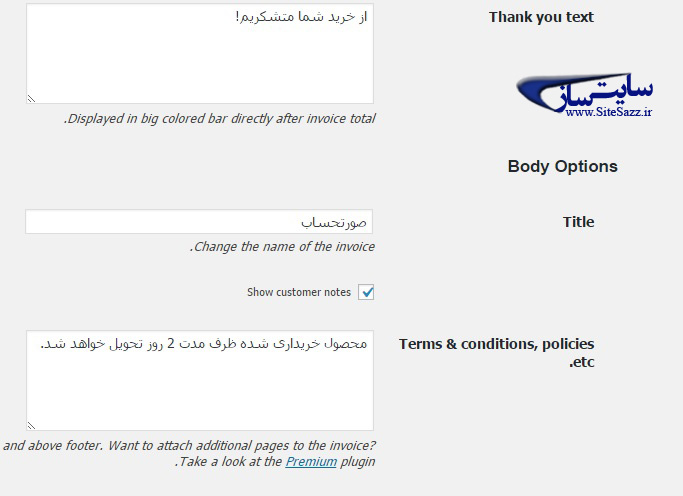
Thank you text: دراین جا می توانید از مشتری تشکر کنید و جمله خود را دراینجا وارد نمایید
Title: عنوانی برای برگه انتخاب کنید. مثلا صورتحساب محصول!
Terms & conditions, policies etc: دراین بخش می توانید مدت زمان که محصول به دست مشتری می رسد را وارد نمایید
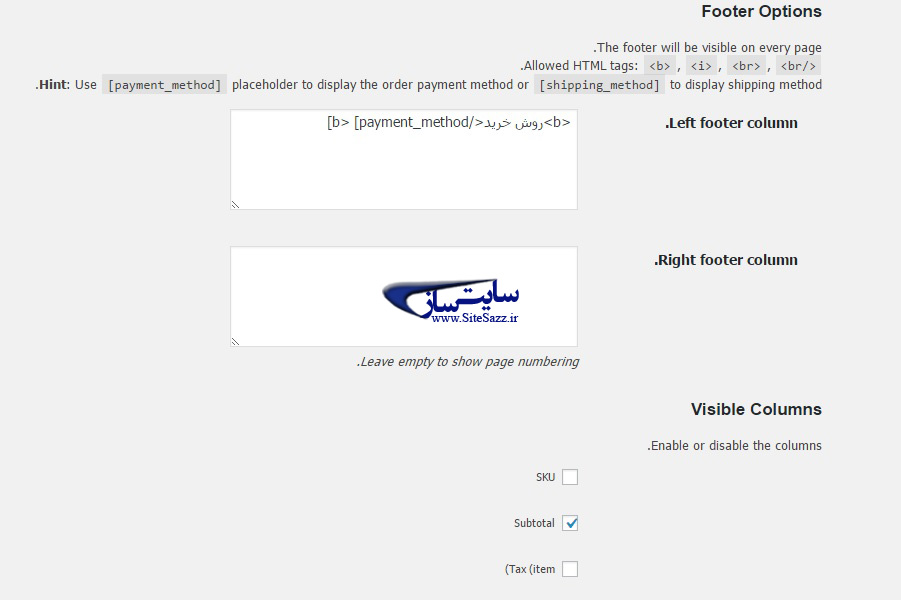
Left footer column: مربوط به اطلاعات خرید است و در فوتر سمت چپ قرار می گیرد
Right footer column: موردی که در سمت راست فوتر قرار می گیرد.
Enable or disable the columns: در فایل پی دی اف یا همان صورتحساب ستون هایی را که می توان فعال کرد.
بعد از انجام تنظیمات ان را ذخیر کنید .
بعد از اینکه مشتریان خرید انجام دادند صوزت حساب آنها به ایمیلشان ارسال می شود
